|
Para realizar la planificación de un nuevo APQP/PPAP, accione el botón  ubicado en la barra de herramientas de la pantalla principal. Las siguientes opciones estarán disponibles en la pantalla que será presentada: ubicado en la barra de herramientas de la pantalla principal. Las siguientes opciones estarán disponibles en la pantalla que será presentada:
Campo
|
|
Tipo de APQP/PPAP
|
Seleccione el tipo que clasifica el APQP/PPAP.
|
APQP/PPAP en blanco
|
Seleccione esta opción para registrar un APQP/PPAP en blanco.
|
Crear a partir de un modelo
|
Seleccione esta opción para importar las configuraciones de un determinado modelo de APQP/PPAP. En el campo Modelo de APQP, que quedará habilitado, seleccione el respectivo modelo.
|
Guarde el registro para que sea posible dar continuidad a la planificación de APQP/PPAP.
En este momento, la pantalla de datos del APQP/PPAP será presentada:
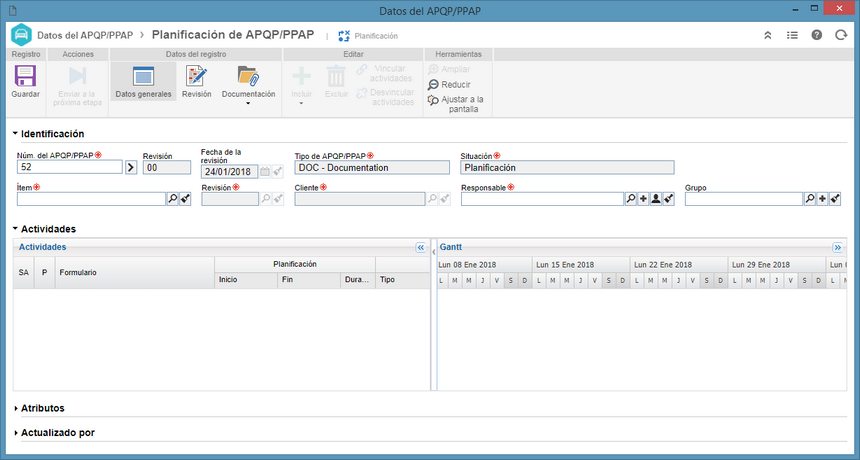
En la sección Datos generales, llene y configure la siguiente información del APQP/PPAP:
Campos
|
|
Núm. del APQP/PPAP
|
Este campo es llenado automáticamente con un número secuencial para identificar el APQP/PPAP.
|
Revisión
|
Este campo indica el número de la revisión actual del APQP/PPAP y es llenado por el sistema.
|
Fecha de la revisión
|
Fecha de la revisión del APQP/PPAP en cuestión. Este campo solo estará habilitado si la revisión del APQP/PPAP es controlada por el sistema. Si este campo es llenado, entonces, el APQP/PPAP será guardado con la revisión "Finalizada". Sin embargo, si no se llena este campo llenado y se guarda el registro, el sistema preguntará sobre el inicio de la revisión y enviará el APQP/PPAP para la revisión.
|
Tipo de APQP/PPAP
|
Campo llenado con el tipo seleccionado en el momento del registro del APQP/PPAP.
|
Situación
|
Situación actual del APQP/PPAP. Las posibles situaciones son: Planificación, Ejecución, Finalizado y Cancelado.
|
Ítem
|
Seleccione el ítem (SE PDM) en el cual será realizado un estudio de APQP/PPAP.
|
Revisión
|
Una vez que el ítem es seleccionado, este campo será llenado con el número de la revisión vigente del ítem seleccionado, sin embargo, es posible utilizar una revisión anterior.
|
Cliente
|
Seleccione el cliente del ítem. Este campo podrá ser llenado automáticamente si solo está asociado un cliente al ítem.
|
Responsable
|
Seleccione el usuario responsable por el APQP/PPAP. Este usuario podrá eliminar el APQP/PPAP cuando este ya esté en ejecución, además de recibir la tarea de Seguimiento de APQP/PPAP.
|
Grupo
|
Seleccione el grupo responsable por el APQP/PPAP. Los miembros del grupo seleccionado en este campo podrán eliminar el APQP/PPAP cuando este ya esté en ejecución, además de recibir la tarea de Seguimiento de APQP/PPAP.
|
|
En esta sección, serán listadas las actividades (formularios) del APQP/PPAP. Ella habrá sido llenada si el APQP/PPAP ha sido creado a partir de un modelo, sin embargo es posible editarla. Para incluir nuevas actividades siga los siguientes pasos:
i
|
Accione el botón Incluir (ubicado en la barra de herramientas de la pantalla de datos del APQP/PPAP en cuestión) y seleccione una de las siguientes opciones:
▪Formulario: Permite la inclusión de una actividad (formulario) a la vez. Al accionar esta opción, una nueva línea será presentada en la lista de actividades, en la cual deberá ser seleccionado el formulario a ser llenado durante la ejecución de la actividad de APQP/PPAP. Para informar el formulario, dé un doble clic en la línea que fue insertada en la lista, en la región que corresponde a la columna "Formulario" y seleccione, en el campo que será presentado, el formulario deseado. ▪Múltiples: Permite la inclusión de varias actividades (formularios) a la vez. Al accionar esta opción, una pantalla será presentada, en la cual deberán ser seleccionados los formularios deseados. Utilice los botones de esta pantalla para incluir o quitar los formularios relacionados. Haga clic en el botón OK, para finalizar la inclusión de formularios.
Además de los formularios estándar del sistema, también serán presentados formularios personalizados. SE APQP/PPAP tiene los siguientes formularios estándar:
▪Aprobación de apariencia ▪Certificado de sumisión ▪Checklist de información del proyecto ▪Checklist de instalaciones ▪Checklist de nuevos equipos, Herramental y equipos de prueba ▪Checklist de calidad del producto/proceso ▪Checklist del FMEA de proceso ▪Checklist del FMEA de proyecto ▪Checklist del diagrama de flujo de proceso |
▪Checklist del plan de control ▪Compromiso del grupo con la viabilidad ▪Diagrama de flujo ▪Ensayo desempeño ▪Ensayo dimensional ▪Ensayo material ▪Estudio de capabilidad ▪Estudio de MSA ▪FMEA de proceso |
▪FMEA de proyecto ▪GM1411 - Aprobación interina ▪Matriz de características ▪Matriz simbología x cliente ▪Plan de control ▪Sumario de aprobación de la planificación ▪VDA - Tapa ▪VDA - Inspección de muestras iniciales |
|
▪Para modificar el formulario de alguna actividad, dé un doble clic en la región que corresponde a la columna "Formulario" y seleccione, en el campo que será presentado, el nuevo formulario para la actividad. ▪Para eliminar algún formulario, selecciónelo en la lista de actividades y accione el botón "Excluir" en la barra de herramientas de la pantalla en cuestión. |
|
ii.
|
Después de incluir uno o más formularios, los demás datos podrán ser llenados en las columnas de la propia lista de actividades. Para eso, haga un doble clic en la línea que corresponde a cada una de las columnas descritas a continuación:
Planificación: Informe las fechas planificadas para el inicio y fin de cada actividad (formulario) de la lista.
Realizado: Informe las fechas de inicio y fin de la ejecución de cada actividad. Esos campos deberán ser llenados durante la ejecución de APQP/PPAP, pues en esta etapa el APQP/PPAP aún se está planificando.
Elaborador: Llene la información referente al elaborador:
▪Tipo: Defina si el elaborador será un usuario, grupo, ruta de aprobación o si no tendrá aprobación. ▪Responsable: Seleccione al usuario o grupo que será responsable por la ejecución. El usuario o los miembros del grupo definido en este campo recibirán la tarea Ejecución de actividad de APQP/PPAP cuando el APQP/PPAP sea enviado para la etapa de ejecución. Aprobador: Llene la información referente al aprobador:
▪Tipo: Defina si habrá aprobación y si la misma será efectuada por un usuario, grupo o ruta de aprobación. ▪Responsable: Seleccione al usuario, grupo o ruta que será responsable por la aprobación. El usuario, los miembros del grupo o los miembros de la ruta definida en este campo recibirán la tarea Aprobación de actividad una vez que la actividad haya sido finalizada.
|
iii.
|
Al lado de la lista de actividades será exhibido el gráfico de Gantt con la fecha de cada actividad de APQP/PPAP en cuestión.
|
|
Guarde el registro, sin embargo, no cierre la pantalla de datos. En este momento, las demás secciones serán habilitadas para llenado. Consulte la sección Editar datos de APQP/PPAP para obtener más detalles sobre las opciones que quedarán habilitadas.
|







